Excel 2つの文字列が同じかを比較(EXACT関数)
EXACT関数は2つの文字列を比較し、一致すればTRUEを、そうでなければFALSEを返します。
この記事では関数の仕様と=(イコール)による比較との違いを紹介します。
仕様
=EXACT(文字列1,文字列2)
| 引数 | 省略時の値 | 説明 |
|---|---|---|
| 文字列1 | 省略不可 | 比較したい文字列を指定。 |
| 文字列2 | 省略不可 | 比較したい文字列を指定。 |
結果の例
=(イコール)による比較と同様の働きをしますが、
下記のようなケースで結果が異なります。
| ケース | 動作 |
|---|---|
| 「半角文字の数字」と「数値」 | ・=ではデータ型が違うと別と判定 ・EXACT関数では数値が一緒であれば同じと判定 |
| アルファベットの大文字と小文字 | ・=では大文字と小文字を区別しない ・EXACT関数では大文字と小文字を区別する |
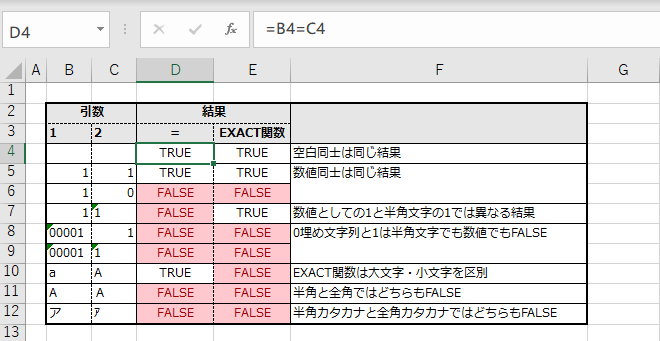
結果として論理値(TRUE・FALSE)を返すため
主にIF関数に組み込んで使用します。
比較がうまく行かない場合
どちらかのセルに目には見えない文字が含まれている可能性があります。
その場合はLEN関数で文字数が同じかどうか調べるか
CLEAN関数で特殊な文字を削除してから比較しましょう。
スピルを利用する方法とメリット
Office365やExcel2019以降ではスピルという形式で記述可能です。
これは複数セルに数式をコピーする場合に便利な機能です。
スピルの利用には引数を範囲で指定します。

数式を入力するのは最初の一つのセルですが、
引数で指定した高さ分、数式がセルのコピーなしで自動拡大されます。
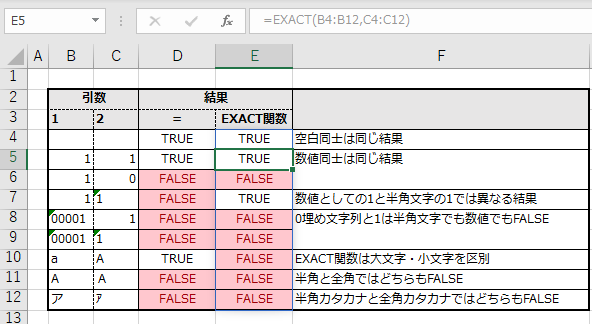
スピルを利用することで今回の例では、
E4セルに入力するだけでよいため(E5以降にコピーペーストが不要)
以下のメリットがあります。
- 入力の手間が少ない(数式のセルが多いほど効果が大きい)
- 数式を編集した時、コピー忘れのリスクがない(最初のセルを更新すると全セルに反映)
- 絶対参照が不要
- 途中に行を追加した場合、数式のコピー&ペーストが不要。行削除でも壊れにくい。
ちなみに関数でない方の=の比較もスピルで記述可能です。
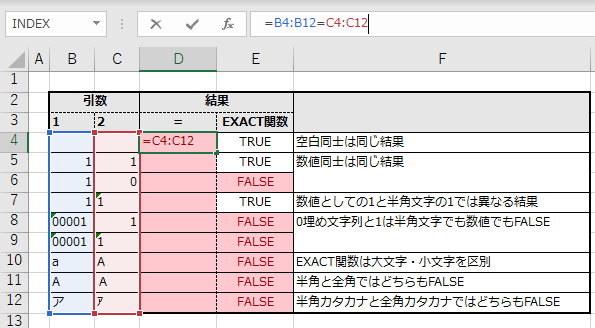
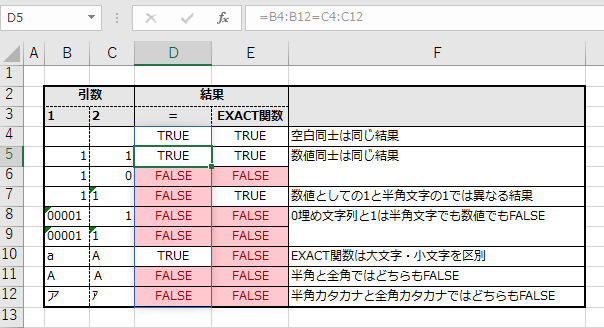
Excelを効率的に習得したい方へ
当サイトの情報を電子書籍用に読み易く整理したコンテンツを
買い切り950円またはKindle Unlimited (読み放題) で提供中です。

Word-A4サイズ:1,400ページの情報量で
(実際のページ数はデバイスで変わります)
基本的な使い方、関数の解説(140種類)、
頻出テクニックと実用例(109種類)、
XLOOKUP関数、LET関数、シートビュー、LAMBDA関数、スピルなど便利な新機能を紹介。
体系的に学びたい方は是非ご検討ください。
アップデートなどの更新事項があれば随時反映しています。
なお購入後に最新版をダウンロードするには
Amazonへの問い合わせが必要です。